从Excel中的单元格中删除换行符
本教程提供了三个公式,可帮助您从Excel中的特定单元格中删除换行符(通过在单元格中按Alt + Enter键发生)。

使用CLEAN功能删除换行符
使用TRIM功能删除换行符
使用SUBSTITUTE功能删除换行符
使用CLEAN功能删除换行符
通用公式
=CLEAN(text)
争论
文本: 您要从中删除换行符的文本。 有可能:
- 1.用引号引起来的文本字符串;
- 2.或对包含文本字符串的单元格的引用。
如何使用这个公式?
1.选择一个空白单元格以输出结果。
2.在其中输入以下公式,然后按 输入 键。 然后向下拖动“填充手柄”以将公式应用于其他单元格。
=CLEAN(B3)

请注意: 如果单元格中还有其他不可打印的字符,则CLEAN函数也会将其删除。
使用TRIM功能删除换行符
通用公式
=TRIM(text)
争论
文本: 您要从中删除换行符的文本。 有可能:
- 1.用引号引起来的文本字符串;
- 2.或对包含文本字符串的单元格的引用。
如何使用这个公式?
1.选择一个空白单元格以输出结果。
2.在其中输入以下公式,然后按 输入 键。 然后向下拖动“填充手柄”以将公式应用于其他单元格。
=TRIM(B3)
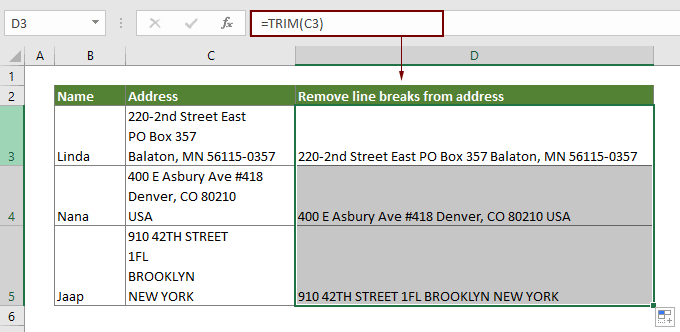
请注意: TRIM函数不仅删除换行符,而且删除所有多余的空格,并在单词之间保持单个空格。
使用SUBSTITUTE功能删除换行符
通用公式
=SUBSTITUTE(cell,CHAR(10),"")
争论
手机: 该单元格包含要删除的换行符。
如何使用这个公式?
1.选择一个空白单元格以输出结果而没有换行符。
2.在其中输入以下公式,然后按 输入 键。 然后拖动“填充手柄”以将公式应用于其他单元格。
=SUBSTITUTE(C5,CHAR(10),"")

请注意: 在这种情况下,特定单元格中的所有换行符都将替换为空白文本。 如果要用其他特定字符(例如逗号)替换换行符,请将逗号括在引号内,如下所示:
=SUBSTITUTE(C5,CHAR(10),",")
相关功能
Excel CLEAN函数
Microsoft Excel CLEAN函数用于从给定的文本中删除所有不可打印的字符。
Excel TRIM功能
Excel TRIM函数从文本字符串中删除所有多余的空格,并且仅在单词之间保留单个空格。
Excel SUBSTITUTE功能
Microsoft Excel SUBSTITUTE函数用另一个文本或字符替换文本字符串中的文本或字符。
Excel CHAR功能
Microsoft Excel CHAR函数返回由1到255之间的数字指定的字符。
相关公式
通过匹配内容从单元格中删除文本
本文向您展示如何使用SUBSTITUTE函数通过匹配内容从指定的单元格中删除部分文本字符串。
根据特定位置从单元格中删除文本
本教程说明如何使用公式根据Excel中的特定位置从单元格中删除文本。
根据Excel中的可变位置删除文本
本教程说明了当单元格位于可变位置时如何删除文本或字符。
从Excel中的单元格中删除不需要的字符
您可以使用SUBSTITUTE函数从Excel中的特定单元格中删除所有不需要的字符。
最佳办公效率工具
Kutools for Excel-帮助您从人群中脱颖而出
| 🤖 | Kutools 人工智能助手:基于以下内容彻底改变数据分析: 智能执行 | 生成代码 | 创建自定义公式 | 分析数据并生成图表 | 调用 Kutools 函数... |
| 热门特色: 查找、突出显示或识别重复项 | 删除空白行 | 合并列或单元格而不丢失数据 | 不使用公式进行四舍五入 ... | |
| 超级VLookup: 多重标准 | 多重价值 | 跨多页 | 模糊查询... | |
| 副词。 下拉列表: 简易下拉列表 | 依赖下拉列表 | 多选下拉列表... | |
| 列管理器: 添加特定数量的列 | 移动列 | 切换隐藏列的可见性状态 | 将列与 选择相同和不同的单元格 ... | |
| 特色功能: 网格焦点 | 设计图 | 大方程式酒吧 | 工作簿和工作表管理器 | 资源库 (自动文本) | 日期选择器 | 合并工作表 | 加密/解密单元格 | 按列表发送电子邮件 | 超级筛选 | 特殊过滤器 (过滤粗体/斜体/删除线...)... | |
| 前 15 个工具集: 12 文本 工具 (添加文本, 删除字符 ...) | 50+ 图表 类型 (甘特图 ...) | 40+ 实用 公式 (根据生日计算年龄 ...) | 19 插入 工具 (插入二维码, 从路径插入图片 ...) | 12 转化 工具 (小写金额转大写, 货币兑换 ...) | 7 合并与拆分 工具 (高级组合行, 拆分 Excel 单元格 ...) | ... 和更多 |
Kutools for Excel 拥有超过 300 个功能, 确保只需点击一下即可获得您所需要的...

Office 选项卡 - 在 Microsoft Office(包括 Excel)中启用选项卡式阅读和编辑
- 一秒钟即可在数十个打开的文档之间切换!
- 每天为您减少数百次鼠标单击,告别鼠标手。
- 查看和编辑多个文档时,可将您的工作效率提高50%。
- 为 Office(包括 Excel)带来高效的选项卡,就像 Chrome、Edge 和 Firefox 一样。
